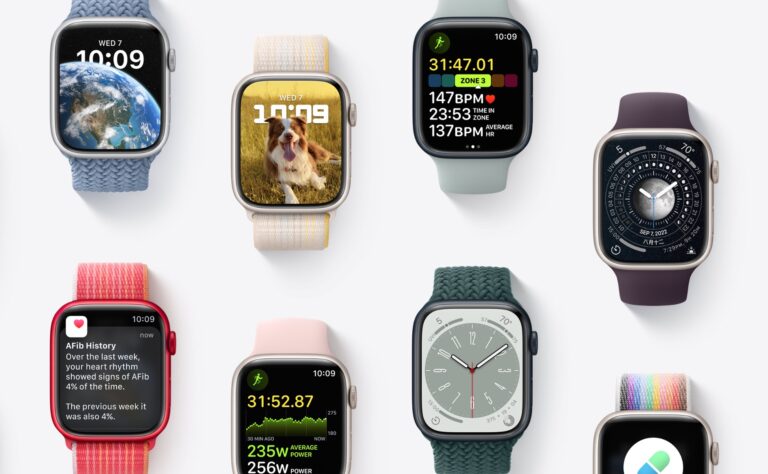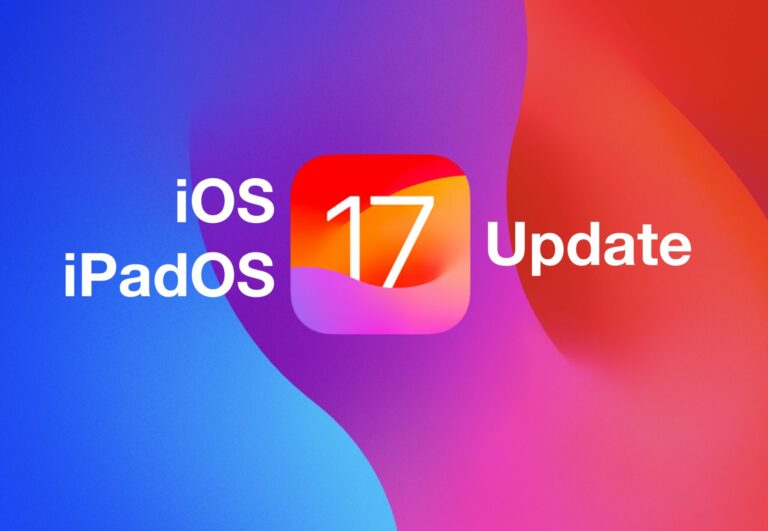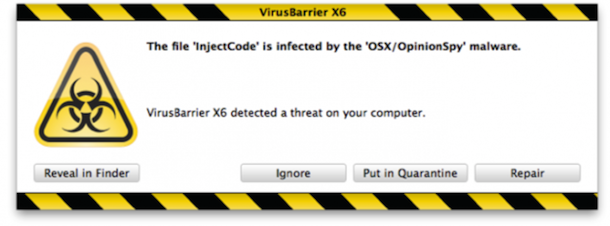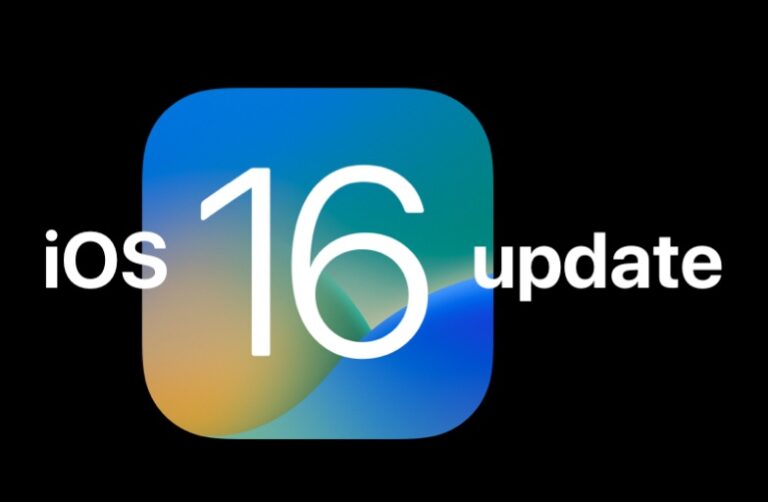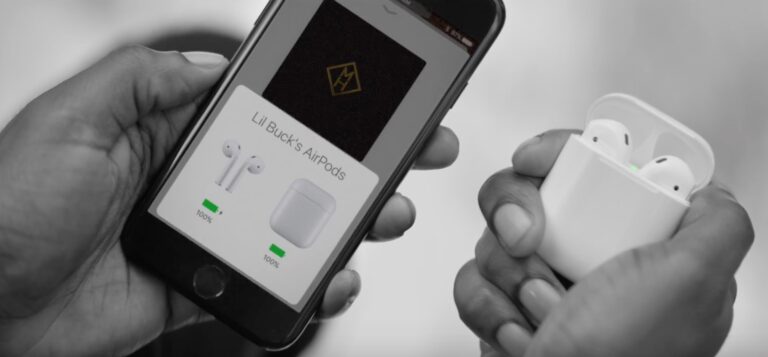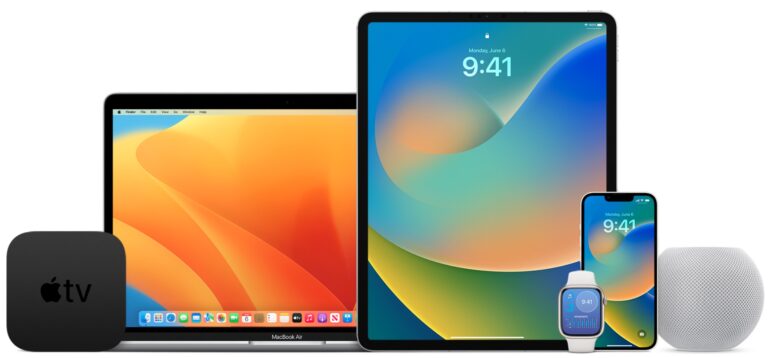Включите «Щелчок правой кнопкой мыши» на ноутбуке Mac

Искусственный интеллект поможет тебе заработать!
Если вы или кто-то из ваших знакомых переходит на Mac из мира Windows и привык к концепции щелчка правой кнопкой мыши, как в буквально щелкнув по правой стороне трекпада или мышь, вы с облегчением узнаете, что эту функцию можно включить в Mac OS X. Это будет работать на любом трекпаде или сенсорной мыши, включая MacBook, MacBook Pro и MacBook Air, Magic Trackpad или Magic Mouse. .
Во-первых, напоминание о том, что щелчок двумя пальцами работает как щелчок правой кнопкой мыши в Mac OS X. Это будет намного быстрее и интуитивно понятно, как только вы освоите его, и вы можете узнать больше о вариантах щелчка правой кнопкой мыши на Mac, если это интересно. Тем не менее, многие недавние переключатели с Windows на Mac, похоже, предпочитают буквальный метод щелчка правой кнопкой мыши, поэтому мы покажем, как включить его в этом пошаговом руководстве.
Как включить буквальный щелчок правой кнопкой мыши в Mac OS X
Программы для Windows, мобильные приложения, игры - ВСЁ БЕСПЛАТНО, в нашем закрытом телеграмм канале - Подписывайтесь:)
Включение физического щелчка правой кнопкой мыши на трекпадах MacBook (или Magic Trackpad) рекомендуется особенно для новичков в платформе Mac, для всех остальных это тоже может быть приятной функцией:
- Перейдите в меню Apple и откройте Системные настройки.
- Нажмите на трекпад
- Перейдите в раздел «Указать и щелкнуть» (который в более ранних версиях Mac OS назывался «One Finger»)
- Установите флажок рядом с «Secondary Click» и выберите «Bottom Right Corner»
- Отрегулируйте стандартное поведение вторичного щелчка Mac OS X с помощью щелчка двумя пальцами по своему усмотрению
Я бы посоветовал сохранить защиту от дурака и включить оба параметра.
В современных версиях Mac OS X на всех новых моделях MacBook, MacBook Pro, MacBook Air и Magic Trackpad функция правого щелчка на трекпаде в настройках будет выглядеть так:
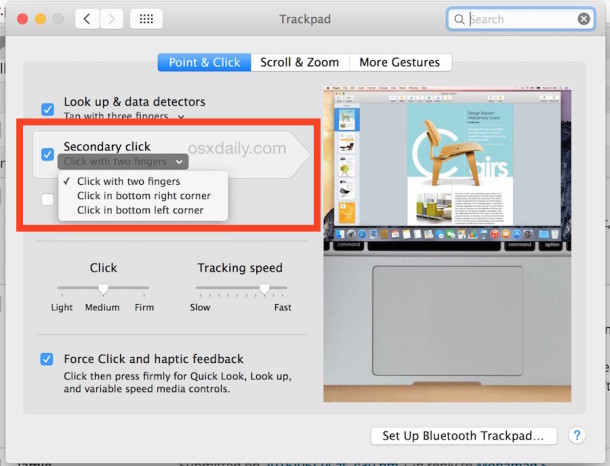
Вот как этот параметр выглядит и в предыдущих выпусках Mac OS X:
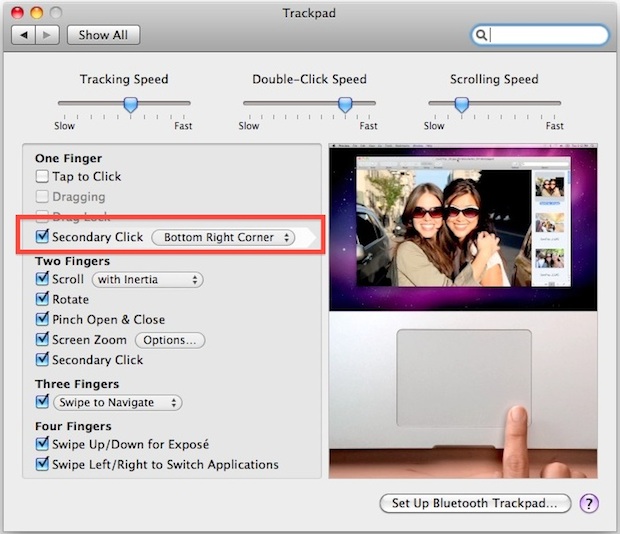
Щелчок двумя пальцами – это также щелчок правой кнопкой мыши, который является вторичным щелчком
Настройка сенсорных поверхностей на Mac по умолчанию – двунаправленный щелчок для регистрации в качестве альтернативного щелчка правой кнопкой мыши.
То есть щелчок двумя пальцами буквально помещает два пальца на трекпад и щелкает, это возможно благодаря возможности мультитач трекпадов MacBook.
Правый щелчок официально называется вторичным щелчком или иногда альтернативным щелчком (alt-щелчком), но язык «щелчка правой кнопкой мыши» настолько глубоко укоренился, что обычно все относятся к нему в мире Mac, а также в мире ПК. По этой причине мы часто называем вторичный щелчок «щелчком правой кнопкой мыши», просто чтобы сохранить последовательность.
Control + щелчок правой кнопкой мыши и на Mac
Удерживание клавиши CONTROL нажатой при нажатии на что-либо на Mac также обычно позволяет выполнить эквивалент щелчка правой кнопкой мыши на Mac.
Иногда вы также видите, что люди называют это «Control + Clicking», потому что вы можете часто вызывать те же меню, удерживая клавишу управления, а затем щелкая то, что вы пытаетесь щелкнуть правой кнопкой мыши. И время от времени люди будут называть это щелчком по альтернативному нажатию, но этот термин может сбивать с толку, потому что клавиша alt не используется для этой цели. Независимо от используемой терминологии предполагаемая целевая функция всегда одна и та же; имитируя щелчок правой кнопкой мыши на Mac.
Программы для Windows, мобильные приложения, игры - ВСЁ БЕСПЛАТНО, в нашем закрытом телеграмм канале - Подписывайтесь:)